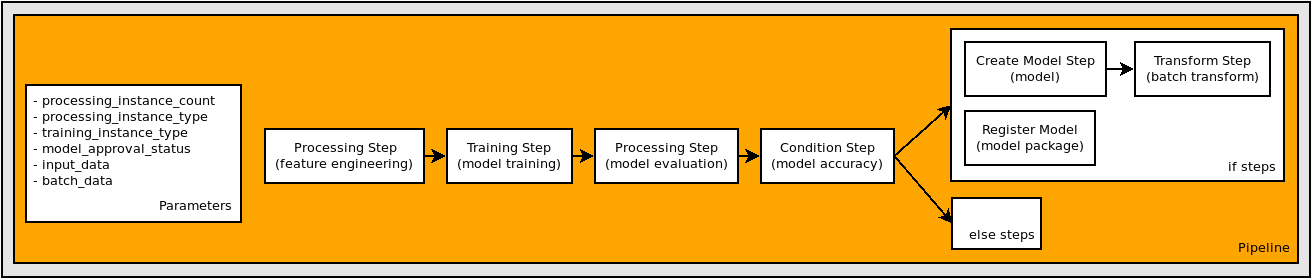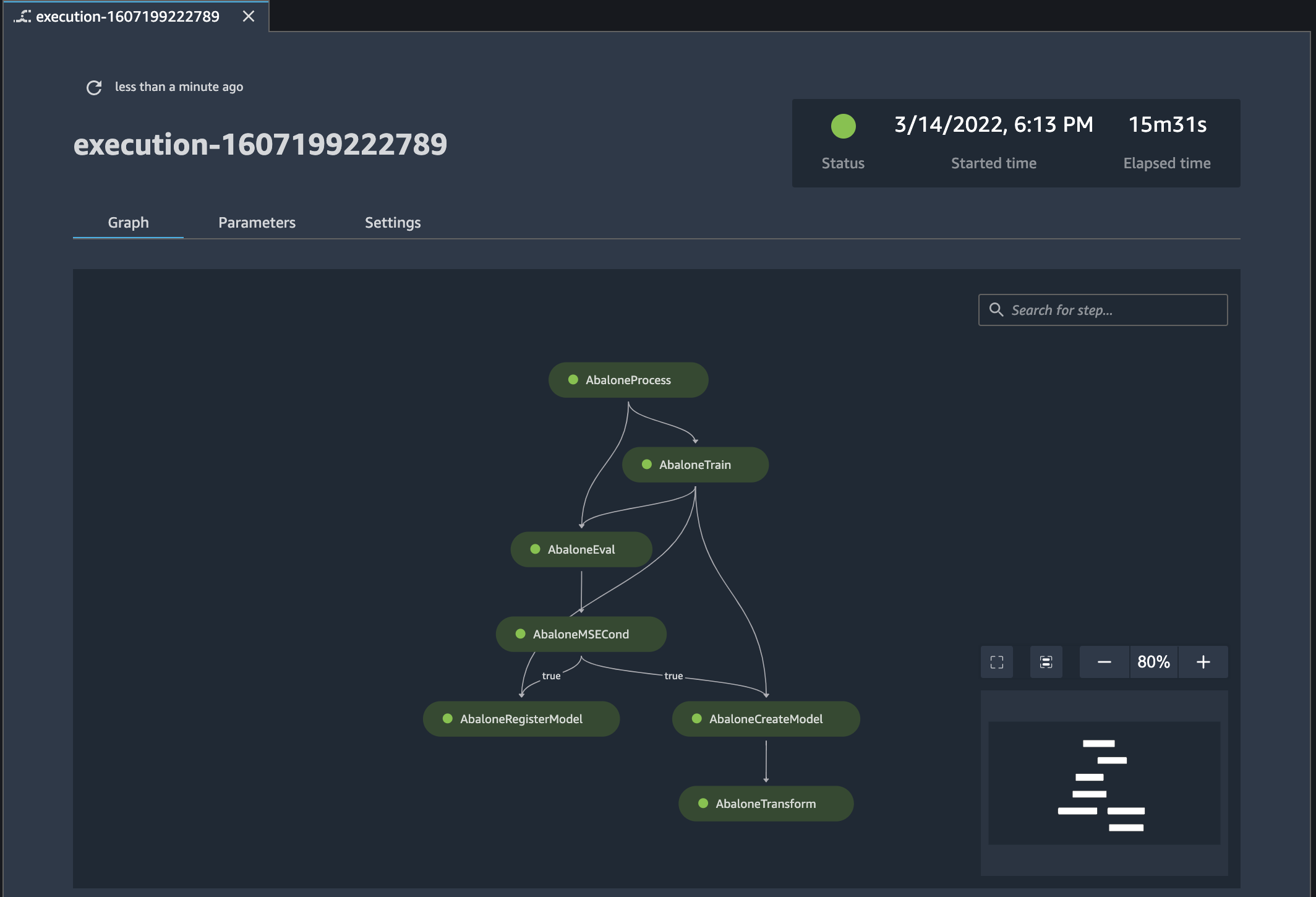Le traduzioni sono generate tramite traduzione automatica. In caso di conflitto tra il contenuto di una traduzione e la versione originale in Inglese, quest'ultima prevarrà.
Tieni traccia della discendenza di una pipeline
In questo tutorial, usi Amazon SageMaker Studio per tracciare la genealogia di una pipeline di Amazon SageMaker AI ML.
La pipeline è stata creata dal notebook Orchestrating Jobs with Amazon SageMaker Model Building Pipelines nel repository di esempio Amazon. SageMaker GitHub Per informazioni dettagliate sulla creazione della pipeline, consulta Definire una pipeline.
Il tracciamento della discendenza in Studio è incentrato su un grafo aciclico orientato (DAG). Il DAG rappresenta le fasi di una pipeline. Dal DAG è possibile tracciare la discendenza da qualsiasi fase a qualsiasi altra fase. Il diagramma seguente mostra le fasi della pipeline. Queste fasi vengono visualizzate come un DAG in Studio.
Per tracciare la genealogia di una pipeline nella console Amazon SageMaker Studio, completa i seguenti passaggi a seconda che utilizzi Studio o Studio Classic.
- Studio
-
Per tracciare la discendenza di una pipeline
-
Apri la console SageMaker Studio seguendo le istruzioni in Launch Amazon SageMaker Studio.
-
Nel riquadro di navigazione a sinistra, seleziona Pipelines.
-
(Facoltativo) Per filtrare l'elenco delle tubazioni per nome, inserite un nome completo o parziale della tubazione nel campo di ricerca.
-
Nella colonna Nome, selezionate il nome di una tubazione per visualizzare i dettagli sulla tubazione.
Scegliete la scheda Esecuzioni.
Nella colonna Nome della tabella Esecuzioni, selezionate il nome di un'esecuzione della pipeline da visualizzare.
-
In alto a destra della pagina Esecuzioni, scegliete i puntini di sospensione verticali e scegliete Scarica la definizione della pipeline (JSON). È possibile visualizzare il file per vedere come è stato definito il grafico della pipeline.
Scegliete Modifica per aprire Pipeline Designer.
Utilizzate i controlli di ridimensionamento e zoom nell'angolo superiore destro dell'area di disegno per ingrandire e ridurre il grafico, adattarlo allo schermo o espandere il grafico a schermo intero.
-
Per visualizzare i set di dati di formazione, convalida e test, completa i seguenti passaggi:
Scegli la fase di elaborazione nel grafico della pipeline.
Nella barra laterale destra, scegli la scheda Panoramica.
Nella sezione File, trova i percorsi di Amazon S3 per i set di dati di addestramento, convalida e test.
-
Per visualizzare gli artefatti del modello, completa i seguenti passaggi:
Scegliete la fase di formazione nel grafico della pipeline.
Nella barra laterale destra, scegli la scheda Panoramica.
Nella sezione File, trova i percorsi di Amazon S3 verso l'artefatto del modello.
-
Per trovare il pacchetto modello ARN, completare i seguenti passaggi:
Scegliete la fase di registrazione del modello.
Nella barra laterale destra, scegli la scheda Panoramica.
Nella sezione File, trova l'ARN del pacchetto modello.
- Studio Classic
-
Per tracciare la discendenza di una pipeline
-
Accedi ad Amazon SageMaker Studio Classic. Per ulteriori informazioni, consulta Launch Amazon SageMaker Studio Classic.
-
Nella barra laterale sinistra di Studio, scegli l'icona Home (
 ).
).
-
Nel menu, seleziona Pipeline.
-
Utilizza la casella di ricerca per filtrare l'elenco delle pipeline.
-
Scegli la AbalonePipeline pipeline per visualizzare l'elenco di esecuzione e altri dettagli sulla pipeline.
Scegli l'icona Property Inspector (
 ) nella barra laterale destra per aprire il riquadro TABLE PROPERTIES, dove puoi scegliere quali proprietà visualizzare.
) nella barra laterale destra per aprire il riquadro TABLE PROPERTIES, dove puoi scegliere quali proprietà visualizzare.
-
Seleziona la scheda Impostazioni, quindi scegli Scarica file di definizione della pipeline. È possibile visualizzare il file per vedere come è stato definito il grafico della pipeline.
-
Nella scheda Esecuzione, selezionate la prima riga dell'elenco di esecuzione per visualizzarne il grafico di esecuzione e altri dettagli sull'esecuzione. Ricorda che il grafico corrisponde al diagramma visualizzato all'inizio del tutorial.
Utilizzate le icone di ridimensionamento nella parte inferiore destra del grafico per ingrandire e rimpicciolire il grafico, adattarlo allo schermo o espanderlo a schermo intero. Per concentrarti su una parte specifica del grafico, puoi selezionare un'area vuota del grafico e trascinare il grafico al centro di quell'area. L'inserto nella parte inferiore destra del grafico mostra la tua posizione all'interno del grafico.
-
Nella scheda Grafico, scegli la fase AbaloneProcess per visualizzarne i dettagli.
-
Trova i percorsi Amazon S3 per i set di dati di addestramento, convalida e test nella scheda Output, da File.
Per visualizzare i percorsi completi, fai clic con il pulsante destro del mouse sul percorso, quindi scegli Copia il contenuto della cella.
s3://sagemaker-eu-west-1-acct-id/sklearn-abalone-process-2020-12-05-17-28-28-509/output/train
s3://sagemaker-eu-west-1-acct-id/sklearn-abalone-process-2020-12-05-17-28-28-509/output/validation
s3://sagemaker-eu-west-1-acct-id/sklearn-abalone-process-2020-12-05-17-28-28-509/output/test
-
Scegli la fase AbaloneTrain.
-
Trova il percorso Amazon S3 verso l'artefatto del modello nella scheda Output, da File:
s3://sagemaker-eu-west-1-acct-id/AbaloneTrain/pipelines-6locnsqz4bfu-AbaloneTrain-NtfEpI0Ahu/output/model.tar.gz
-
Scegli la fase AbaloneRegisterModel.
-
Trova l'ARN del pacchetto di modelli nella scheda Output, da File:
arn:aws:sagemaker:eu-west-1:acct-id:model-package/abalonemodelpackagegroupname/2